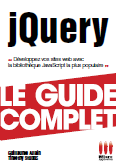Les Tutoriaux » MP3 » Winamp
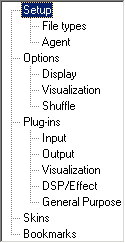 Avant de commencer à utiliser Winamp, nous allons voir quelques options.
Avant de commencer à utiliser Winamp, nous allons voir quelques options.
Je compte mettre les options les plus interressantes/importantes (elles sont trop nombreuses pour être toutes présenter) )
en haut à gauche, puis allez dans Options\Préférences ou cliquez simplement sur Ctrl + P.
)
en haut à gauche, puis allez dans Options\Préférences ou cliquez simplement sur Ctrl + P.
La fenêtre des options va alors s'ouvrir.
Les différents sous-titres que je vais mettre au cours de ces explications, correspondent à une rubriques sur le menu de gauche des Options de Winamp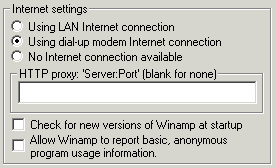
Vous pouvez également choisir les icônes des fichiers, mais c'est plus facile de laisser les options par défaut
Configuration
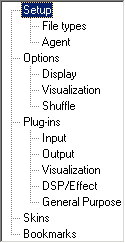 Avant de commencer à utiliser Winamp, nous allons voir quelques options.
Avant de commencer à utiliser Winamp, nous allons voir quelques options.Je compte mettre les options les plus interressantes/importantes (elles sont trop nombreuses pour être toutes présenter)
Accéder aux Options
Pour accédez aux options, cliquez sur le mini-bouton ( )
en haut à gauche, puis allez dans Options\Préférences ou cliquez simplement sur Ctrl + P.
)
en haut à gauche, puis allez dans Options\Préférences ou cliquez simplement sur Ctrl + P.La fenêtre des options va alors s'ouvrir.
Les différents sous-titres que je vais mettre au cours de ces explications, correspondent à une rubriques sur le menu de gauche des Options de Winamp
Setup
Assurez-vous que le bon type de connexion est sélectionné.- Check for new versions of Winamp at start up : Si vous voulez être tenu au courant des dernières versions, cochez cette option. Personnellement, je préfère vérifier de temps en temps moi-même.
- Allow Winamp to report basic, anonymous program usage information : En gros, vous autorisez Winamp à envoyer des informations (anonymement) sur l'utilisation du programme - Décochez cette option !
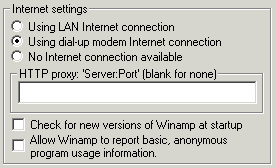
File Types
C'est dans cette section que vous pouvez facilement contrôler les formats qui doivent être ouvert avec Winamp (+ les CDs). le plus facile est de faire Select All et de cocher la case Associate with audio CDs.Vous pouvez également choisir les icônes des fichiers, mais c'est plus facile de laisser les options par défaut
Agent
Si le Winamp Agent est installé, vous pouvez le désactiver en décochant la case Enable Winamp Agent
Display
Une options de Winamp permet de choisir où vous voulez que celui-ci soit affiché.- Taskbar only : Pour que Winamp soit affiché uniquement dans la barre des tâches.
- System tray Only : Pour que Winamp soit affiche uniquement dans le systray (juste à côté de l'heure) - personnellement, c'est mon option préférée !
- Taskbar and system tray : Les deux options du dessus (Barre des tâches + à côté de l'heure)
- None : Nulle part - pas vraiment recommandé...ça rend la vie dure
Maintenant qu'on en a finie avec les options, vous pouvez cliquer sur Close
Menu du tutorial :